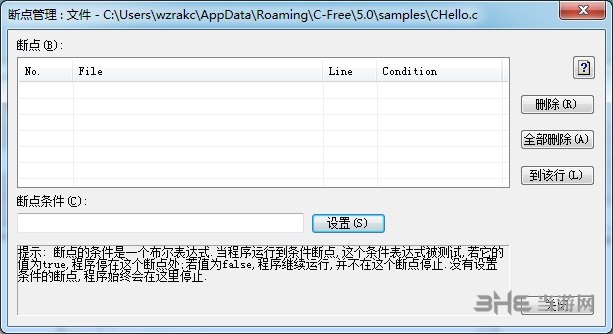C-Free编译器软件安装包 最新版V5.0C-Free编译器软件安装包 最新版V5.0官方下载
C-Free编译器软件安装包 最新版V5.0C-Free编译器软件安装包 最新版V5.0官方下载
CFree编译器是一款电脑C++编程软件,该平台同时集成了开发环境和解析器,能让你快速进入编程状态,轻松对全部开发流程进行操作,非常全面。
C-Free支持多种编译器的专业化C/C++集成开发环境(IDE)。利用本软件,使用者可以轻松地编辑、编译、连接、运行、调试C/C++程序。C-Free中集成了C/C++代码解析器,能够实时解析代码,并且在编写的过程中给出智能的提示。
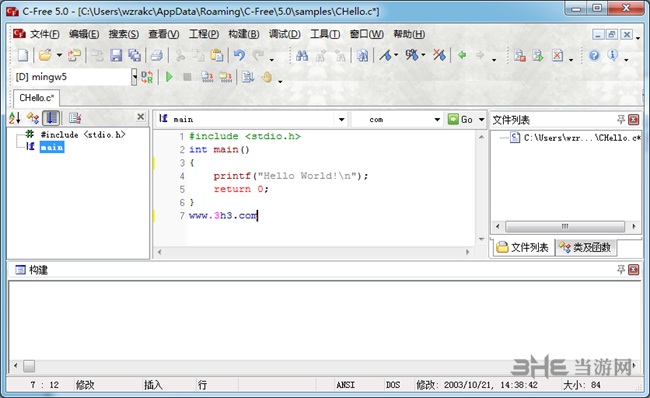
1. 支持多编译器,可以配置添加其他编译器;
目前支持的编译器类型:
(1) MinGW 2.95/3.x/4.x/5.0
(2) Cygwin
(3) Borland C++ Compiler
(4) Microsoft C++ Compiler
(5) Open Watcom C/C++
(6) Digital Mars C/C++
(7) Ch Interpreter

2. 增强的C/C++语法加亮器,(可加亮函数名,类型名,常量名等);
3. 增强的智能输入功能;
3. 可添加语言加亮器,支持其他编程语言;
4. 可添加工程类型,可定制其他的工程向导;
5. 完善的代码定位功能(查找声明、实现和引用);
7. 代码完成功能和函数参数提示功能;
8. 能够列出代码文件中包含的所有符号(函数、类/结构、变量等);
9. 大量可定制的功能、可定制快捷键、可定制外部工具、可定制帮助(可支持Windows帮助、Html帮助和在线帮助);
10. 彩色、带语法加亮打印功能;
11. 在调试时显示控制台窗口;
12. 工程转化功能,可将其他类型的工程转化为C-Free格式的工程,并在C-Free中打开。
不少用户在通过CFree编译后不知道如何将内容保存为应用程序exe格式,如果不能生成那么编译也就没有了意义,那么用户应该如何正确进行保存呢?下面小编就带来教程讲解:
1、进入到CFree软件之后,用户可以先新建一个源文件,点击文件下的“新建”选项进行创建,如下图所示:
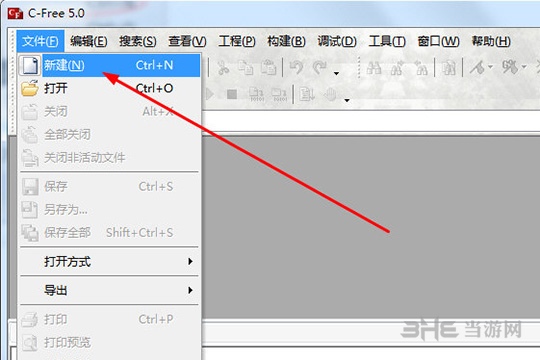
2、用户可以在中间的代码输入框中输入你在运行exe程序时将会执行的命令,如下图所示:
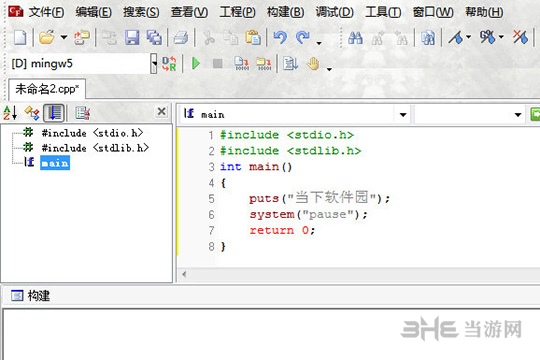
3、用户在输入代码后,你可以点击上方的“构建并运行”的选项运行已输入的代码,你可以在下方的状态栏看到是否有错误出现,如果出现错误,只需要对其进行修改即可,如下图所示:
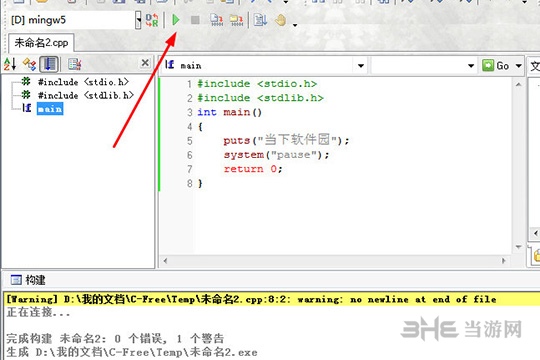
4、确认代码输入完成后,在文件栏点击“保存”或“另存为”选项进行保存,如下图所示:
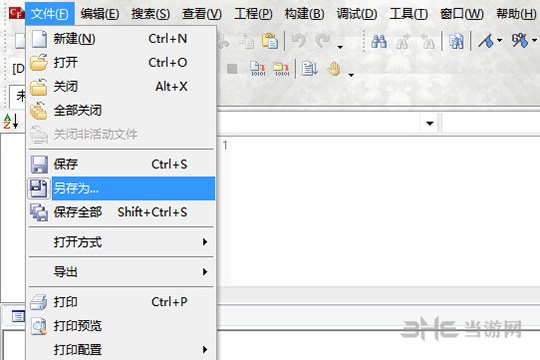
5、弹出保存的界面,选择保存路径与文件名,接着在保存路径中选择“C语音文件”选项,最后点击保存即可,如下图所示:
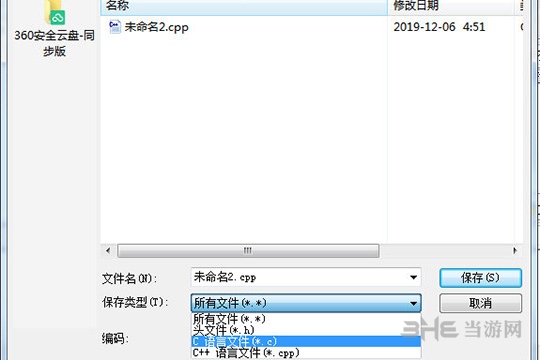
6、用户还可以点击“构建”按钮或者按Ctrl+F11组合键生成exe文件,用户可以在之前的保存路径看到已经成功生成exe文件了,最后点击任意键即可退出此exe,如下图所示:

在使用CFree编译并保存好应用程序后,用户希望重新打开exe运行,或是对某个exe进行反编译,不知道如何进行操作,其实方法同样简单,下面一起看看方法。
1、如果是已有源文件复,就
“文件”->“打开”->选择你要打开的源文件
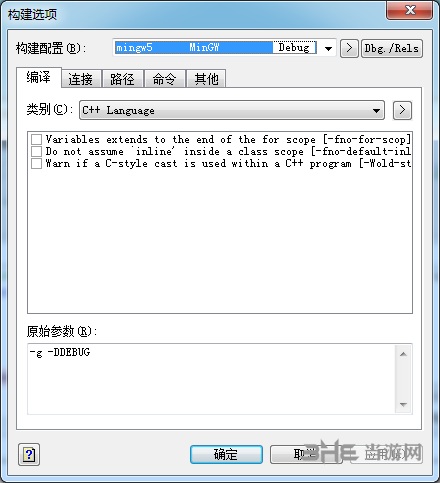
2、如果是制要新建,就
“文件”->“新建”
打开后,知就可以去写代码,写好后,点击“构建”菜单中的“运行”(或工具栏上的那个绿色的三角形图标),如果你道的代码没有错误,那么就可以运行出结果。
CFree的默认字体在不同分辨率上会比较难分辨内容,不过CFree是可以对界面上所有文字字体进行改编的,小编带来以下内容让你轻松修改。
1、进入主界面后,点击上方栏目中的“工具”栏,选择其中的“编辑器选项”即可开始对字体进行设置,如图所示:
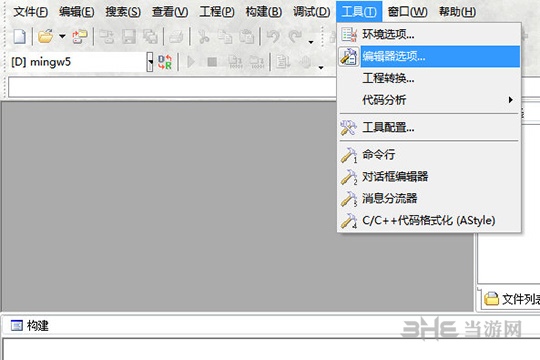
2、弹出编辑器属性的界面,默认进入到“一般”设置栏目,代码区中的字体设置功能就是今天所说的主角,可以根据自己需要调整字体与字体大小,还可以在此界面调整背景、选中部分、装订区的文字颜色与背景颜色,如图所示:
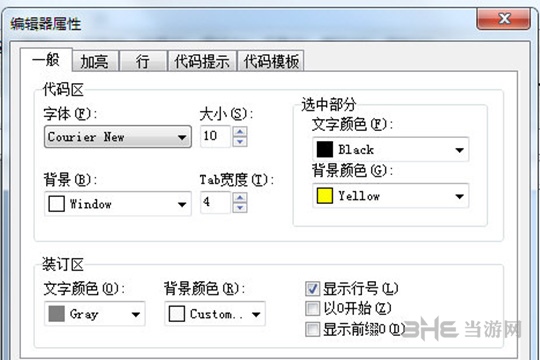
3、在“加亮”设置栏目,你还可以调整加亮元素的文字颜色、背景颜色与样式,如图所示:

4、在“一般”与“加亮”设置栏目时,大家可以通过观看下方的示范栏,将字体调整为自己最舒适的样式,最后点击应用与确定即可完成字体的调节,如图所示:
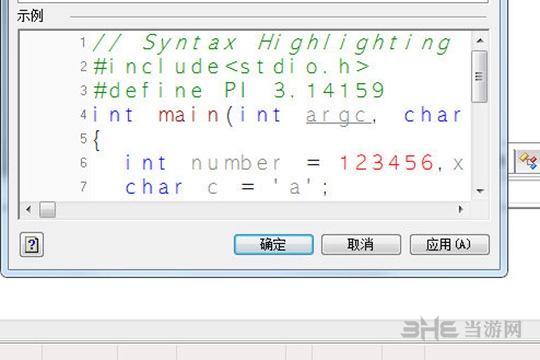
5、回到主界面,输入代码后,可以观察到所输入的代码字体已经随着之前的设置发生了变化,如图所示:
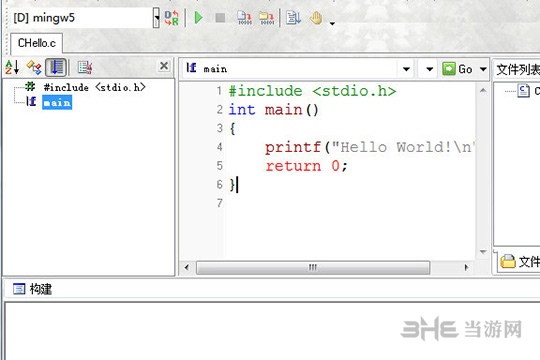
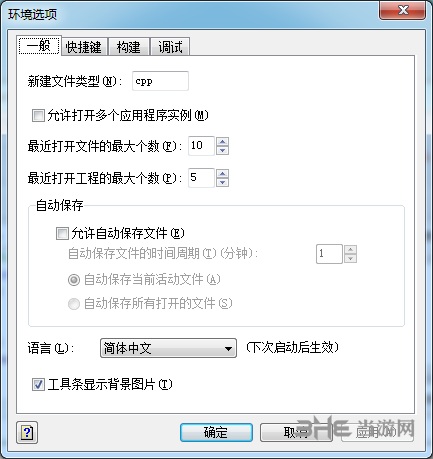
一、cfree如何新建工程?
1、首先打开cfree,创建cfree5的工程,点击新建工程;
2、新建工程后,会出现让你创建的工程类型和让你输入的工程名称,在这里,选择第一个,控制台程序;输入“学习”作为工程名称,点击确认;
二、cfree如何配置控制台?
1、点击空的程序,点击下一步;
2、继续点击下一步;
3、选中构建配置点击完成。
C-Free版本5.0 更新日期:2010-07-19
更新内容:
增加了对Intel C++ Compiler 和 Lcc-Win32 两个编译环境的支持。
全新的可拖放界面。支持可定制工具条。
直接可在C-Free中使用Debugging Tools for Windows (cdb.exe) 调试程序。现在可以在C-Free中调试用Visual C++编译生成的程序。
支持十六进制编辑、打印。
可打开、编辑、保存UTF-8/UTF-16的文件。
可以直接将文件目录添加到当前工程中。
增加了wxWidgets, FLTK, GTK+, Qt等工程向导。
增加了GLUT, GLFW等工程向导。
代码编辑器中增加了对分割窗口的支持。
增加了批量编译命令。
提速了C/C++解析器。
编辑器中能够自动配对括号输入。
能够根据函数的声明,生成该函数的实现框架。
大量小的改进。
另外,修改了一些bug。